我平常習慣使用Google瀏覽器─Chrome來上網,除了因為其順暢的執行效率之外,還有整合書籤、擴充小工具等好用的功能,這樣不論在家或是在工作地點,都能讓我這些電腦的瀏覽器環境保持一致,但是如果你也有下列情形,可能就會造成些許困擾了。
- 在家或工作地:必須與其他人共用一部電腦。
- 一個人同時擁有多組帳號,必時同時切換使用。
 |
| Chrome管理多個帳號 |
讓我們來看看怎麼設定吧!
設定方式
STEP 1
點擊Chrome右上角設定按鈕,選取設定(S)
STEP 2
找到設定項目中的使用者:點選新增使用者
STEP 3
建立使用者相關設定,選擇使用者的圖示、輸入使用者名稱後,點選建立此時系統會對新建立的使用者開啟新chrome視窗,你可以在視窗左上方看到該使用者的圖示。表示你已經為Chrome瀏覽器新增一位使用者"朵朵"了


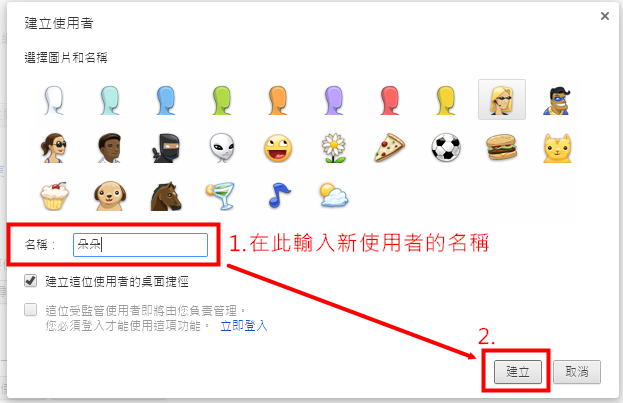




沒有留言 :
張貼留言